Son zamanlarda DirecTV'ye geçtiyseniz, kablosuz ağınıza bağlamanın doğru yolları hakkında bazı sorularınız olabilir. Neyse ki, ihtiyacınız olan tüm cevapları sağlamak için buradayız! Bağlantı kitini kullanmaya hazırsanız ve doğrudan bir internet bağlantısı kurmanın yollarını arıyorsanız, doğru yere gelirsiniz.
Bugün, bağlantı kiti olmadan DirecTV alıcısını İnternet'e bağlama yöntemlerinin tümünü sunuyordu.

Bağlantı kiti olmadan DirectV'yi Wi-Fi'ye bağlayabilir misiniz?
Neyse ki, evet, özel bağlantı kitini kullanmadan DirecTV'yi İnternet'e bağlayabilirsiniz. Bağlantı kitte olduğu kadar kararlı olacak ve ev sisteminize ekstra cihazlar eklemekten kaçınabilirsiniz. İşte böyle yapıyorsun.
DirectV'yi Wi-Fi'ye bağlamanın yolları
1. Ethernet kablosunu kullanın
Birçok kişi cihazlarını bağlamak için gerçek bir kablolu bağlantıyı tercih eder. Genel görüş, bunun daha kararlı olduğu ve daha güçlü bir sinyal sağladığıdır. Bu tür bağlantı için bir Ethernet kablosuna ihtiyacınız olacaktır.
Cihazlarınıza takmadan önce, önce durumunu kontrol etmelisiniz. Daha eski bir Ethernet kablonuz varsa, zamanla hasar görme veya kullanmak için çok yaşlanma şansı vardır. Eski kablolar ve kötü durumda olanlar sabit bir bağlantı sağlayamaz. Bu yüzden her zaman daha yeni bir kordon tercih etmelisiniz, özellikle de DirecTV gibi daha uzun süre kullanacağınız bir şeyi bağlarken.

DirectV'yi bir Ethernet kablosu kullanarak Wi-Fi'ye bağlamak için, kabloyu almalı ve bir ucunu alıcıya, diğerini yönlendiriciye takmalısınız. Ardından, bağlantının kurulması için birkaç dakika bekleyin. Ekranda, alıcının şimdi bir Wi-Fi sinyali olduğunu bildiren bir mesaj görmelisiniz.
- Ethernet kablosu üzerinden DirectV'yi Wi-Fi'ye bağlamayla ilgili olası sorunlar
Tıpkı diğer herhangi bir bağlantı türünde olduğu gibi, ayarlamaya çalışırken bazı sorunlarla karşılaşma şansınız vardır. Neyse ki, sorunların çoğu birkaç basit adımda düzeltilebilir.
İlk sorun giderme adımı, her şeyi düzgün ekleyip eklemediğinizi kontrol etmek olacaktır. Masanın her iki ucunu da incelemeli ve bunları doğru bağlantı noktalarına taktığınızı doğrulamalısınız. Harici bağlantı iyiyse, iç bağlantı kurma zamanı.
Önerilen Kaynaklar:
- Hisense TV'yi uzaktan kalma Wi-Fi'ye nasıl bağlar?
- LG TV'yi uzaktan kalma olmadan Wi-Fi'ye nasıl bağlarım?
- Vizio TV'yi uzaktan kalma olmadan Wi-Fi'ye nasıl bağlar?
Bağlantıyla ilgili birçok sorun, alıcınızın ağ ayarları sıfırlanarak giderilebilir. Menüye gidip İnternet Kurulumu seçeneğini seçerek ayarları sıfırlayabilirsiniz. Bundan sonra, menüdeki gelişmiş kurulumu bulun ve kablolu kurulum üzerine tıklayın.
DirectV şimdi bağlantı durumunu kontrol etmeye başlamalıdır. Bu işlem yapıldıktan sonra, alıcı internete başarıyla bağlanacaktır.
2. Kablosuz bir bağlantıyı tercih edin
DirectV'nizi kablosuz olarak internete bağlama işlemi de oldukça basittir. Alıcınızın menüsüne gitmeniz ve ardından kablosuz ayarları bulmanız gerekecektir. Bundan sonra, kablosuz yapılandırma seçeneğini bulmalısınız ve cihazın mevcut Wi-Fi ağlarını aramayı bitirmesini beklemelisiniz. Mevcut ağların listesini gördükten sonra, sizinkini bulun ve şifrenizi yazın. Daha sonra, DirectV'nin şimdi bir Wi-Fi sinyali olduğunu bildiren bir mesaj görmelisiniz.
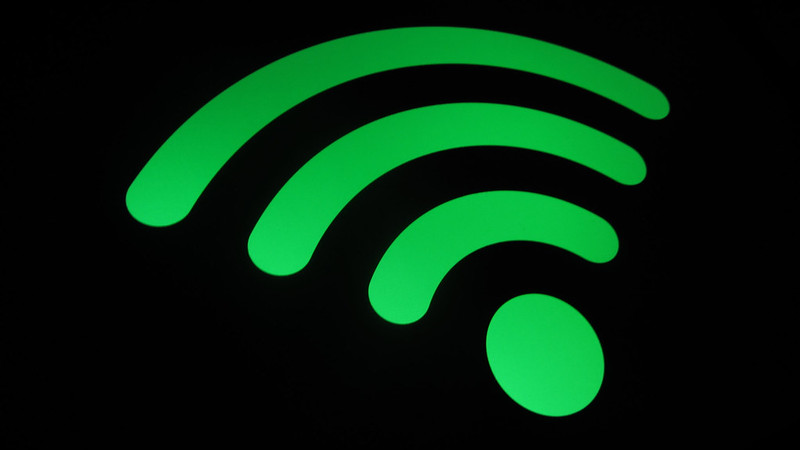
- DirectV'yi Wi-Fi'ye kablosuz olarak bağlamayla ilgili olası sorunlar
DirectV'yi kablosuz olarak İnternet'e bağlama ile ilgili sorunların çoğu, İnternet özelliklerinin kurulmaması veya alıcınız nedeniyle gerçekleşecektir. Bu nedenle, bağlantınızda herhangi bir sorunun meydana gelmesi durumunda size açıklamak üzereydi.
Bu prosedürün temel amacı ağ ayarlarını sıfırlamaktır . Bu, DirecTV'nizin ağınıza bağlanmasına izin verecektir. Aygıtları açabilir ve ayarlarda İnternet kurulum menüsünü bulabilirsiniz. Ardından, seçenekler arasında gelişmiş kurulumu bulun ve Sıfırlama Ağını tıklayın. DirecTV cihazı, sıfırlama sürecinde olduğunu bildirecektir. Bitmesi için birkaç dakika beklemeniz gerekecek.
Cihaz size sürecin tamamlandığını bildirdiğinde, erkek U'ya gitmeli ve İnternet kurulum seçeneğini bulmalısınız. Ardından, İnternet'i yeniden bağlayın ve cihaz internet bağlantınızın çalışıp çalışmadığını sorduğunda Evet'i seçin. Bundan sonra, yönlendiricileriniz kablosuz ağ ayarlarınız hakkında başka bir mesaj göreceksiniz.
Kablosuz Yapılandır seçeneğini seçmelisiniz. Cihaz daha sonra mevcut ağları aramaya başlayacaktır. Kablosuz ağların tam listesini gördükten sonra sizinkini seçebilirsiniz. Bir bağlantı kurmak için yukarıda bahsettiğimiz adımları tekrarlayın.
3. Geniş bant DECA'yı deneyin
Geniş bant DECA , cihazınızı Wi-Fi'ye bağlamanın üçüncü ve son yöntemidir. Bu tür bağlantı o kadar yaygın değildir ve çoğu uzman tarafından önerilmez. Ancak, ilk iki yöntem bir nedenden dolayı sizin için çalışmazsa, bunu deneyebilirsiniz.
Geniş bant DECA adaptörünün birincil amacı Wi-Fi ağınızı DirectV uydu alıcısına bağlamaktır. Çok odalı görüntüleme özellikleriniz etkin olduğunda bu ikisini bağlamanın iyi bir yolu.
DirectV'nizi geniş bant DECA üzerinden internete bağlamak için, DirectV uydu anteninin RG-6 kablosunu bulmanız ve altına veya üstünde yazılı anteni DECA adaptörünün bağlantı noktasına takmanız gerekir. Ardından, ikinci koaksiyel kabloyu alın ve ilk ucunu DirectV alıcısının anten bağlantı noktasına, ikincisini DECA cihazının hat bağlantı noktasına takın. Ardından, Ethernet kablosunu almalı ve bir ucunu yönlendiriciye takmalısınız. Diğeri DECA ünitesine girer. DirecTV'niz artık uygun bir internet bağlantısına sahip olmalıdır.
Bağlantı kiti olmadan Wi-Fi'ye DirecTV'nin nasıl bağlanacağına dair son düşünceler
DirectV'nizi Wi-Fi'ye bağlama kılavuzumuzu, işleri sizin için kolaylaştırmak için mümkün olduğunca basit ve kapsamlı hale getirmeye çalıştık.
Umarım, üç yöntemden en az biri sizin için çalıştı ve artık herhangi bir sorun olmadan DirectV Connect'e erişebilirsiniz!
